Gamifikasi CRM¶
Di aplikasi CRM Odoo, alat-alat gamifikasi menyediakan peluang untuk mengevaluasi dan memotivasi user melalui tantangan, goal, dan hadiah yang dapat dikustomisasi. Goal dibuat untuk menyasar tindakan dalam aplikasi CRM, dan dapat dilacak dan diberikan hadiah secara otomatis untuk tim sales yang berpartisipasi.
Konfigurasi¶
Untuk menginstal modul Gamifikasi CRM, kunjungi . Klik ke kolom Pencarian... di atas halaman dan hapus filter Aplikasi. Ketik Gamifikasi CRM untuk mencari.
Di modul Gamifikasi CRM, klilk Instal. Modul ini memiliki goal dan tantangan terkait aplikasi CRM dan Sales.

Catatan
Bila masing-masing aplikasi CRM dan Sales diinstal, modul Gamifikasi CRM secara otomatis diinstal di database.
Untuk mengakses menu Alat-Alat Gamifikasi, pertama aktifkan Developer mode (debug mode).
Lalu, kunjungi .
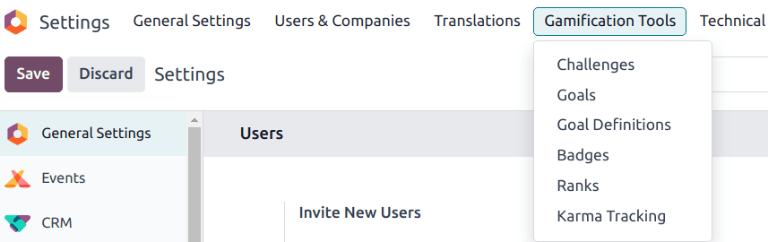
Buat lencana-lencana¶
Lencana dihadiahi ke user saat mereka menyelesaikan tantangan. Lencana-lencana berbeda dapat dihadiahi berdasarkan tipe task yang diselesaikan, dan dapat dibierikan ke lebih dari satu user, tergantung pada waktu mereka memenuhi goal.
Untuk melihat lencana-lencana yang tersedia, atau membuat lencana baru, kunjungi .

Catatan
Beberapa lencana dapat dihadiahi diluar tantangan juga. Pilih kartu Kanban untuk lencana yang diinginkan, lalu klik Berikan. Ini membuka jendela pop-up Berikan Lencana. Pilih uuser dari field Siapa yang ingin Anda berikan lencana?.
Tambahkan informasi tambahan apa pun mengenai kenapa user menerima hadiah di field di bawah, lalu klik Berikan Lencana.
Untuk membuat lencana baru, klik Baru di atas kiri halaman untuk membuka formulir kosong. Masukkan nama untuk Lencana, diikuti dengan deskripsi.
Field :guilabel:`Izin untuk Memberikan' menentukan kapan lencana dapat diberikan, dan oleh siapa:
Siapa pun: lencana ini dapat secara manual diberikan oleh user mana pun.
Daftar user terpilih: lencana ini hanya dapat diberikan oleh sekelompok user terpilih. Bila opsi ini dipilih, field baru akan dibuat, User dengan Izin. Pilih user-user yang sesuai dari daftar drop-down.
Orang yang memiliki lencana: lencana ini hanya dapat diberikan oleh user yang sudah memiliki lencana tertentu. Bila opsi ini dipilih field baru akan dibuat, Lencana-Lencana yang Diperlukan. Gunakan daftar drop-down untuk memilih lencana yang user harus miliki sebelum mereka dapat memberikan lencana ini ke user lain.
Tidak ada izin, diberikan hanya melalui tantangan: lencana ini tidak dapat diberikan secara manual, hanya dapat didapatkan melalui tantangan.
Untuk membatasi jumlah lencana yang user dapat kirim, centang kotak Batas Pengeluaran Bulanan. Ini menetapkan batas untuk jumlah lencana yang user dapat berikan. Di field Jumlah Batas, masukkan jumlah maksimum lencana ini dapat diberikan per bulan, per orang.

Buat tantangan¶
Untuk membuat tantangan, kunjungi . Klik Baru di pojok atas-kiri untuk membuka formulir tantangan kosong.
Di atas formulir, masukkan Nama Tantangan.
Buat peraturan penugasan¶
Untuk memberikan tantangan ke user-user tertentu, satu atau beberapa peraturan penugasan harus digunakan.
Klik ke field pertama di bawah Berikan Tantangan ke, dan pilih parameter dari daftar drop-down untuk mendefinisikan peraturan. Lalu, klik ke field berikutnya untuk mendefinisikan operator peraturan. Bila diperlukan, klik ke field ketiga untuk lebih lanjut mendefinisikan parameter.
Tip
Untuk mengikutsertakan semua user dengan izin di aplikasi Sales, buat peraturan dengan parameter-parameter berikut:
Kelompok-Kelompok
di dalam
Sales/User: Hanya Dokumen Sendiri
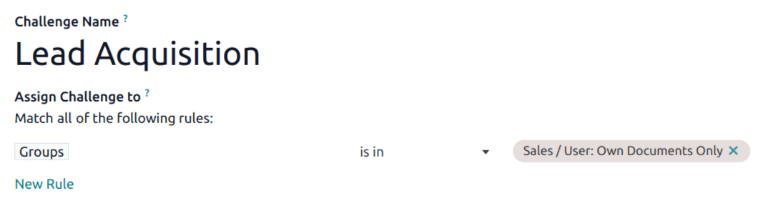
Di field Periodisitas, pilih jangka waktu untuk goal untuk secara otomatis dinilai.
Tambahkan goal¶
Tantangan dapat didasarkan pada satu tujuan, atau dapat termasuk lebih dari satu goal dengan target-target yang berbeda. Untuk menambahkan goal untuk tantangan, klik Tambahkan baris di tab Goal.
Di field Definisi Goal, pilihi goal dari daftar drop-down. Field Kondisi secara otomatis diupdate untuk mencerminkan kondisi yang ditetapkan pada definisi tujuan.
Tip
Modul Gamifikasi CRM memiliki goal-goal yang dikonfigurasi sebelumnya yang diarahkan ke tim sales:
Lead Baru
Waktu untuk Mengkualifikasi Lead
Hari-Hari untuk Closing Deal
Peluang-Peluang Baru
Sales Order Baru
Masukkan Target untuk goal berdasarkan Akhiran.
Ulangi langkah-langkah ini untuk setiap tujuan tambahan.

Tambahkan hadiah-hadiah¶
Berikutnya, klik tab Hadiah. Pilih lencana untuk dihadiahi ke User Pertama dan User-User Setelahnya dengan memilih dari daftar drop-down.
Catatan
Lencana diberikan ketika tantangan selesai. Ini adalah baik pada akhir periode berjalan, pada tanggal akhir dari suatu tantangan atau saat tantangan secara manual ditutup.
Setelah setup selesai, klik tombol Mulai Tantangan di atas-kiri halaman untuk memulai tantangan.